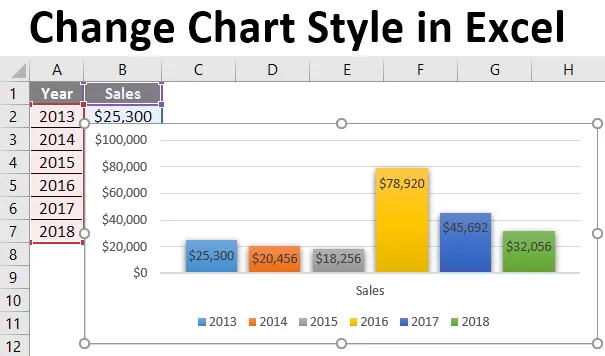
Промените стил графикона у Екцелу (Садржај)
- Кораци за промену стила графикона у Екцелу
- Различити стилови графикона
Како променити стил графикона у Екцелу?
Графикони су бољи начин за изражавање података на ефикасан начин. Стварање графикона је једноставно, али је изазов дати стил подударања графикона. Правилан стил даје ефикасније израженим подацима. Према скупу података могу се користити различите карте. Најпожељнији стилови су једноставни и који дају већу јасноћу вашим подацима. На располагању су различите врсте графикона за приказ ваших података, а поред ових више стилова, доступни су и за побољшање ефикасности ваших карата. Можете или прилагодити стилове графикона или користити унапред дефинисане стилове изгледа. Једном када одаберете тип графикона, различити стилови ће бити наведени одмах поред типа графикона као што је приказано у наставку.
Кораци за промену стила графикона у Екцелу
Да разумемо како да променимо стил графикона у екцел са неколико корака.
Овде можете да преузмете Табелу измена -Стиле -Екцел -Темплате овде - Промените- Цхарт -Стиле -Екцел -ТемплатеДа видимо како да мењате стилове графикона на жељени начин. Прво можемо креирати графикон помоћу доње табеле, где је дата количина продаје за различите године. Ако су подаци дужи од 20 година, тешко је анализирати податке користећи табелу. Стварањем овог графикона људи ће боље разумети податке. Ово ће вам помоћи да забиљежите повећање или смањење продаје за различите године. Разлика у компонентама графа може дати јасан приказ варијација које се дешавају у различитим годинама. Детаљна студија овог графикона може пружити пословни тренд који се дешава у продаји.
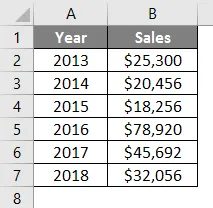
1. корак: Изаберите табелу и идите на мени за уметање. Из опције графикона можете одабрати други стил графикона. Најчешћи стил је графикон ступаца или трака. Будући да подаци показују износ продаје у односу на различите године, графикон ступаца ће бити погоднији.
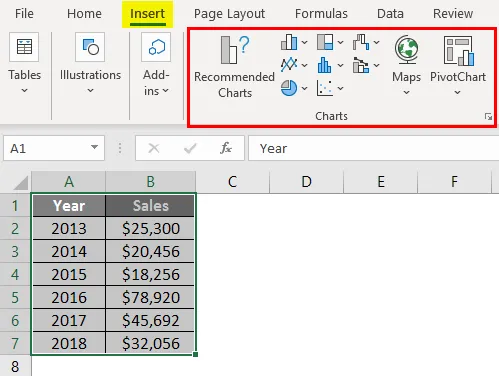
Корак 2: Графички ступац познат је и под називом графикон. Убаците траку са листе.
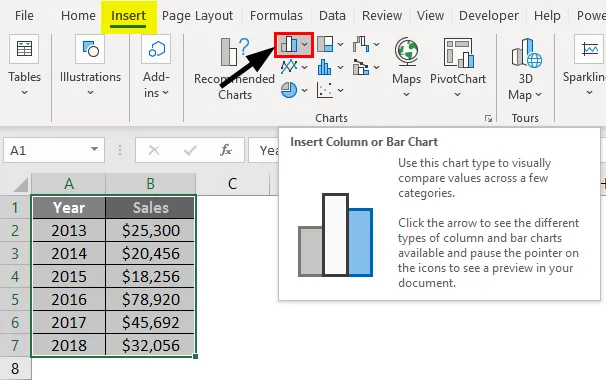
Бар графикони изгледају као различите траке са вертикалним и хоризонталним стиловима.
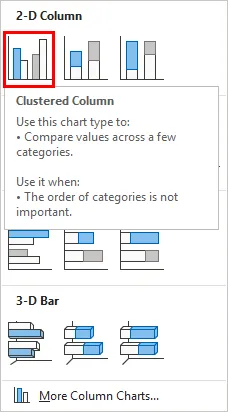
Корак 3: Изаберите стил из 2Д карте. Сада ће графикон бити убачен у прорачунску табелу.
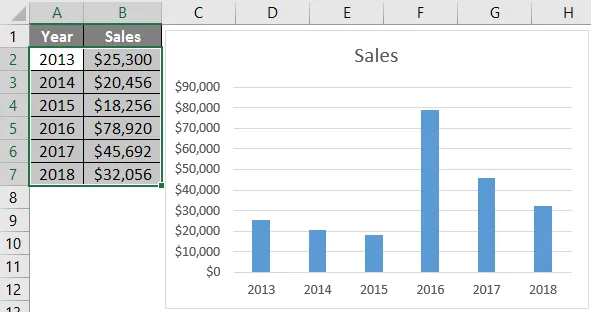
Корак 4: Погледајмо како форматирати графиконе једном уметнуте. Имамо различите опције за промену боје и текстуре уметнутих шипки. Изаберите уметнути графикон, а затим притисните Цтрл + 1, пречицу за форматирање графикона. Ово ће пружити бочну траку поред графикона са различитим опцијама за попуњавање шипки различите боје, променити текстуру позадине итд.
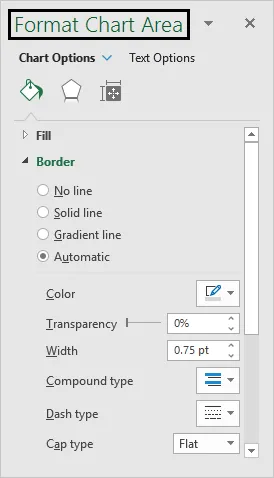
Корак 5 : Доступан је са неком уграђеном темом или стилом који можете усвојити за уметнути графикон. Изаберите уметнути графикон и добићете мени дизајна на траци са менијима.
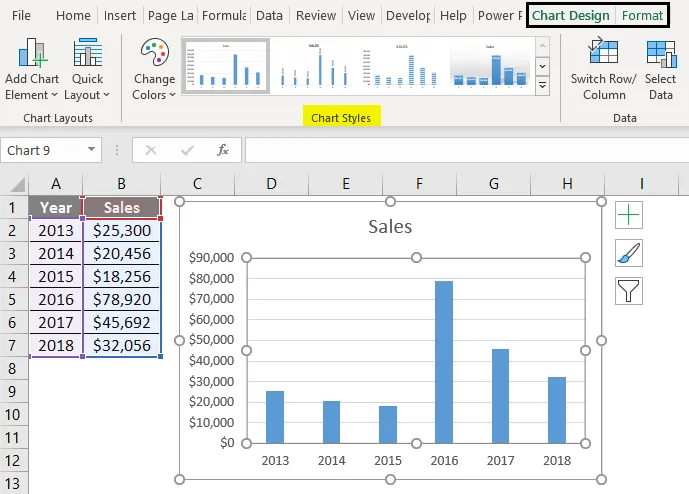
Корак 6: Кликните на мени дизајна и обезбедиће листу стилова графикона. Различити расположиви стилови графикона су:

Различити стилови графикона
Погледајмо различите стилове графикона који су доступни у Екцелу 2016.
Стил 1: Са мрежама
Шипке су испуњене различитим бојама. Од нормалне шипке се величина шипки повећава у двоструку величину.
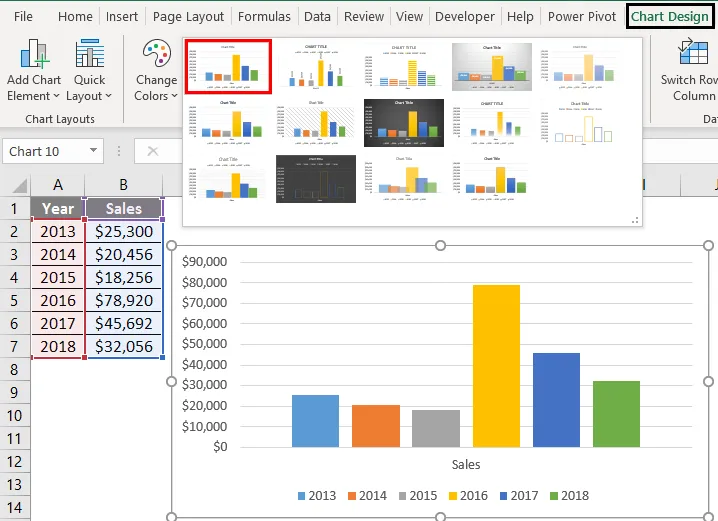
Стил 2: Ознаке података вертикално
Линије мреже ће се смањити у ширину, а наљепнице података бити ће приказане вертикално. Не можете пронаћи имена за ове различите стилове осим стила 1, стила 2 итд.
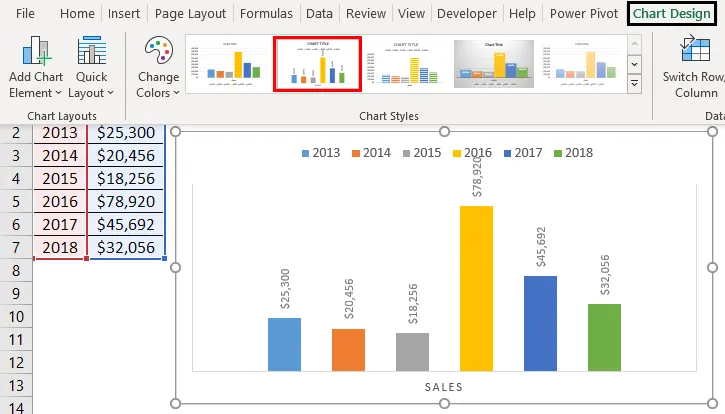
Стил 3: Колона у сенци
Уместо равних боја појавит ће се сјени ступци. Стубови су засјењени малим линијама, а ширина шипки је повећана. Када имате минимални број ознака података за цртање, овај стил ће одговарати.
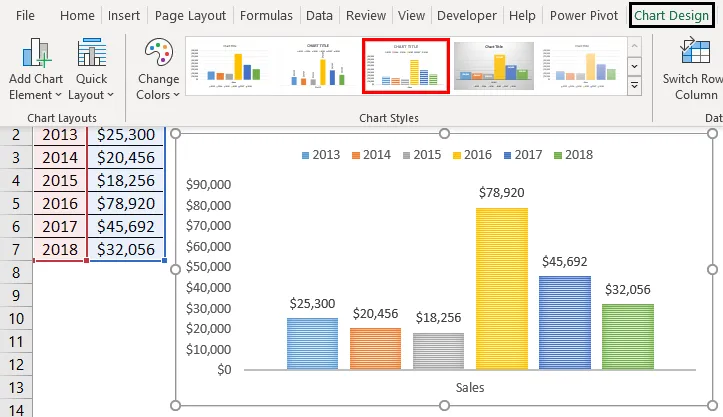
Стил 4: Позадина сиве сенке
Позадина је испуњена нијансама. Шипке изгледају врло близу једни другима попут повезивања једних с другима.
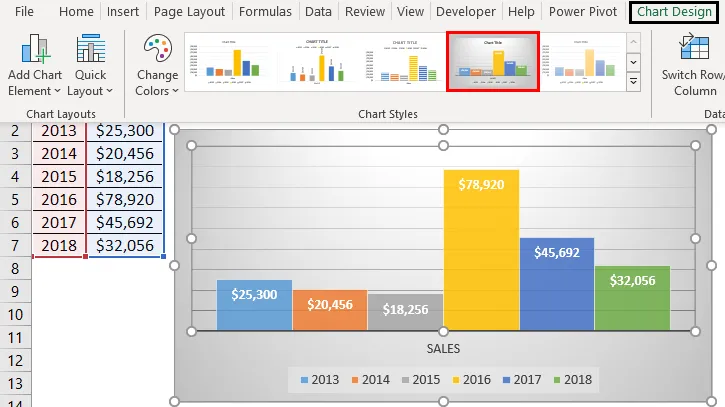
Стил 5: Светле боје до колоне
У овом стилу стубове можете правити светлим бојама, а стубови се појављују независно са бољом ширином.
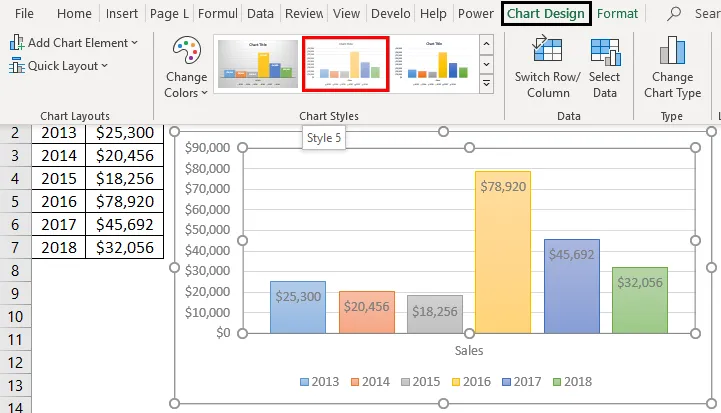
Стил 6: Лагане мреже
У овом унапред дефинисаном стилу мреже су светлих боја, али траке података су истакнуте. За сваки стил имате могућност сакрити мрежне линије које ће вам дати обичну позадину за графикон.
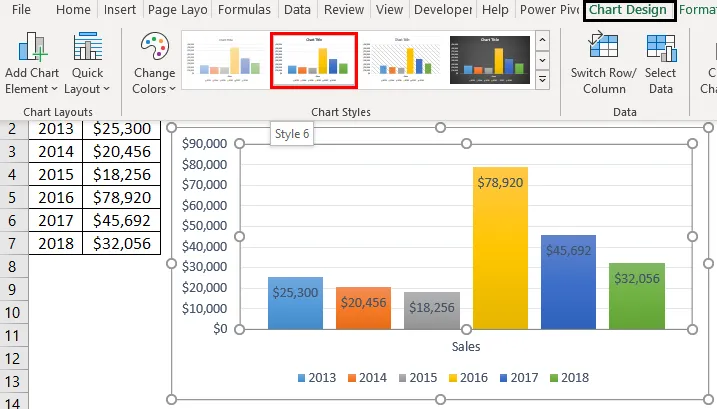
Стил 7: Правокутне решетке
Позадина је избледела где су решетке у правоугаоном облику кутије и бледе у боји. Ступци стубова су истакнути бојама.
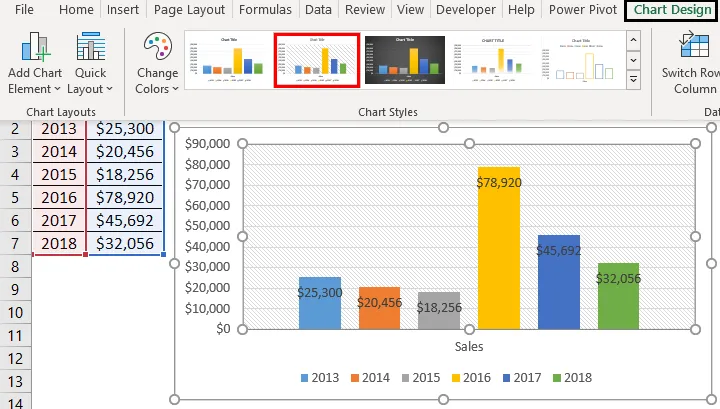
Стил 8: Црна позадина
Позадина је потпуно црне боје, а податковне траке су означене различитим бојама. Траке података су истакнуте на ефикасан начин коришћењем тамне боје позадине.
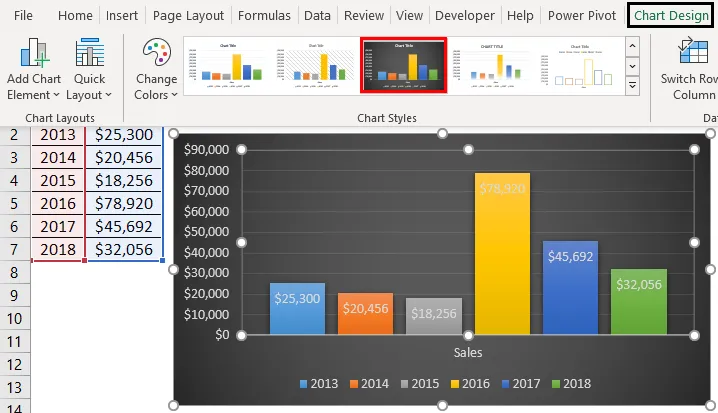
Стил 9: Димно дно
Ово изгледа као уобичајени граф колона, али дно траке није чисто или изгледа као ефекат дима. База није причвршћена на осовину.
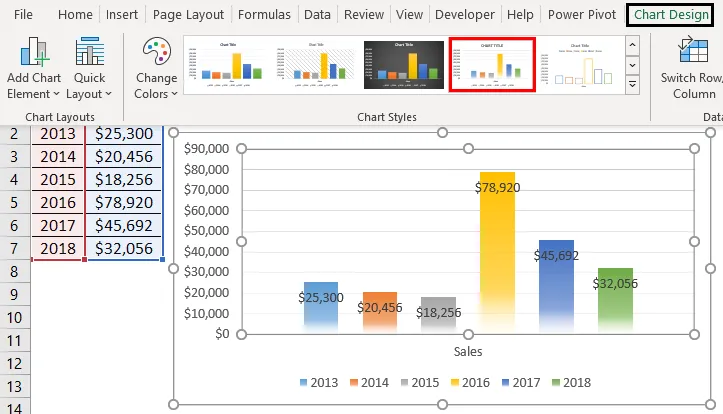
Стил 10: Празни шанкови са наглашеним шипкама
Траке података постају празне или без попуњавања било које боје у њој, пружа се само обрис.
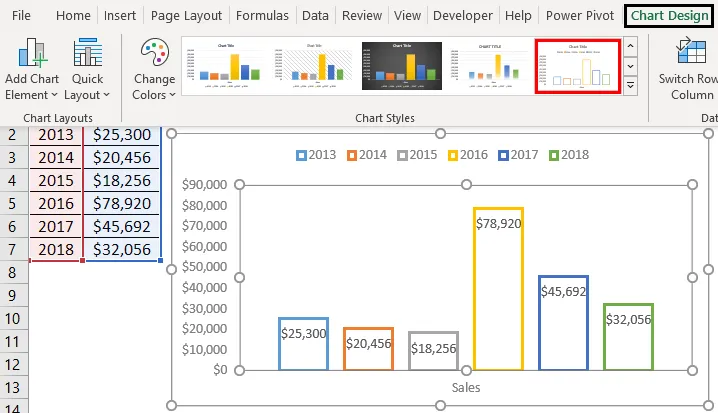
Стил 11: Слично стилу 1, али повезани шипкама
То је слично стилу 1, али шипке су постављене једна поред друге.
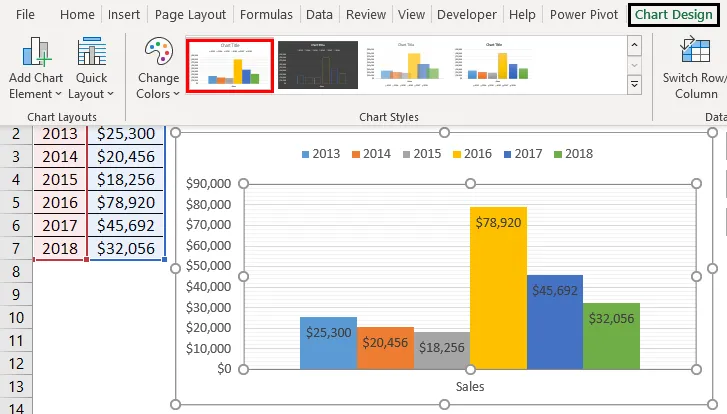
Стил 12: Празне шипке са црном позадином
Овај стил је комбинација празних трака са тамно црном позадином. Ступци података изгледају као флуоресцентни ефекти на тамној позадини.
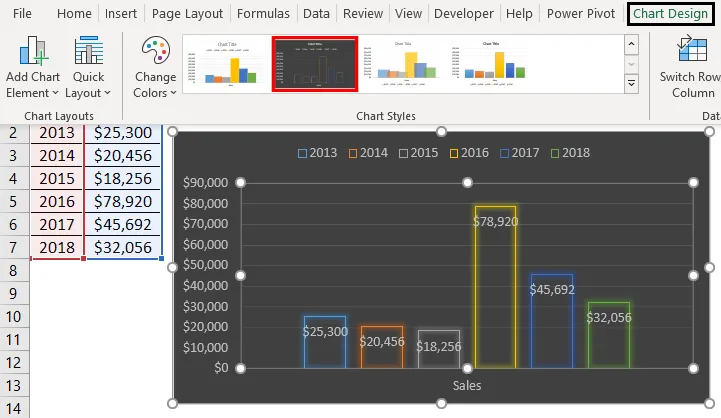
Стил 13: Прекривајући барови
Овај стил се преклапа са једним колоном са другим. Боје података су бледо у боји. Мреже мреже такође нису у сјајном облику.
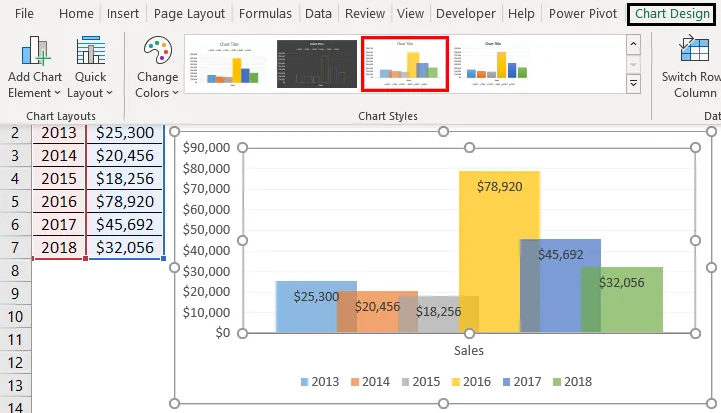
Стил 14: Бар са колоном са интензивним ефектом
Сваки податак стоји појединачно и добро пројицира у својој боји. Подаци су веома пројективни од уобичајеног стила ступаца.
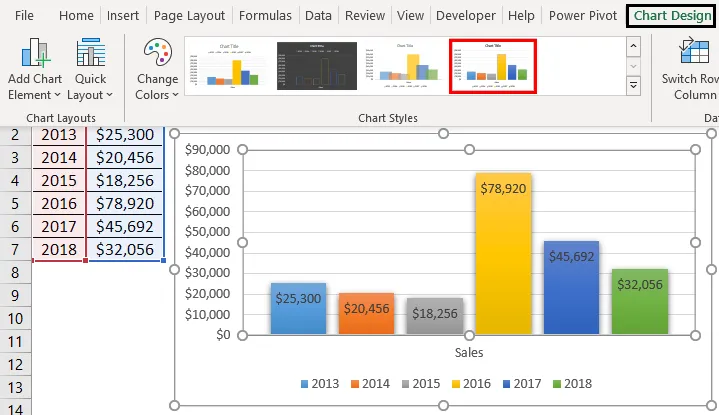
Ствари које треба запамтити о промени стила графикона у Екцелу
- Одаберите стил графикона према подацима које желите приказати.
- Никада не бирајте стил са више боја и више фантастичних стилова, то ће бити тешко препознати податке.
- Одаберите једноставне стилове за лако преношење скупа података.
- Идите с другим врстама љествица ако их ваши подаци препоручују. На пример, користите графиконе линија да бисте назначили тренд током времена уместо графикона ступаца.
- Једном када креирате стил графикона, можете га поново користити тако што ћете га сачувати као предложак графикона.
- Лако можете променити стил графикона из једног у други тако што ћете одабрати графикон и применити неки други стил.
Препоручени чланци
Ово је водич за промену стила графикона у Екцелу. Овде смо расправљали о томе како променити стил графикона у Екцелу заједно са практичним примерима и бесплатним екцел шаблоном. Можете и да прођете кроз друге наше предложене чланке -
- ПоверПивот у Екцелу
- Цомбо карта у Екцелу
- Породично дрво у Екцелу
- КПИ контролна табла у Екцелу